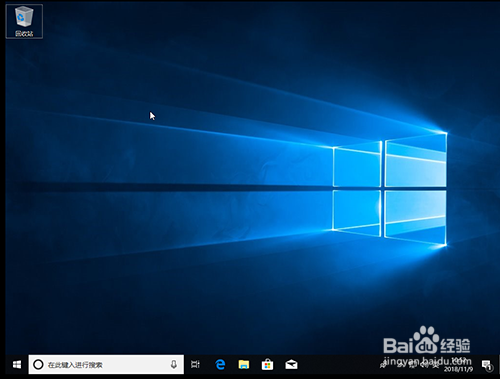1、在线重装win10系统(电脑需要联网):1、查询并记录需要重装的电脑型号的U盘启动快捷键 2、准备容量8G及以上的U盘待用 3、下载老毛桃U盘启动盘鲽判砦吟制作工具,一键制作U盘启动盘(制作时会格式化U盘,注意备份资料) 4、U盘启动盘制作完毕之后,将U盘接入需要重装的电脑,开机或重启,在电脑开机画面出现时,快速按下U盘启动快捷键,进入优先启动项设置界面 5、之后,如图所示将U盘设置为第一启动项,最后按下回车进入winpe主菜单

2、在老毛桃winpe主菜单中,选中【1】win10X64PE(2G以上内存),回车进入下一步

3、然后,在老毛桃winpe桌面,打开老毛桃winpe一键装机程序,如下图所示,点击“系统下载”,选择win10系统的版本,点击“下一步”,下载完成后点击“立即安装”



4、之后,会出现“一键还原”提示框,默认勾选项,点击“是”即可。随后,根据提示进行重启时,注意需要将U盘拔出。
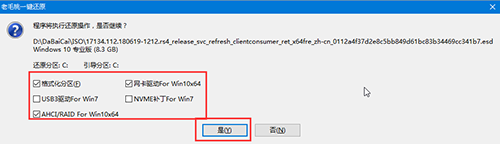
5、重启后,电脑会进入系统部署阶段,无需操作,直至电脑进入win10桌面,重装完成。